2019年08月01日更新
【Android】無音カメラのおすすめ4選!どれがベストか比較!
Androidには様々な無音カメラのアプリがあります。たくさん種類があるために、どの無音カメラアプリをインストールしたらいいのかわからないAndroidユーザーにために、今回はカメラアプリの選び方について解説していきます。

目次
無音カメラとは?
無音カメラという言葉を目にしますが、そもそも無音カメラとは何でしょうか。アプリを比較する前に、それぞれがどのような機能を持っていて、どのような特徴を持っているのでしょうか。
撮影のときにシャッター音が鳴らないカメラアプリのこと
日本のスマートフォンを購入すると、一般的には通常のカメラアプリがインストールされています。内蔵されているカメラアプリが起動され、シャッター音がなります。無音カメラとは、シャッター音が無いカメラアプリのことです。
 【カメラ ICS】高画質・無音カメラアプリの使い方!
【カメラ ICS】高画質・無音カメラアプリの使い方!【Android】無音カメラの使用は違法?
それでは、内蔵されているAlipayのカメラアプリには、撮影するときに音がなるのに、音のないカメラアプリで撮影することは違法にならないのでしょうか。
無音アプリは違法なのか
無音アプリは違法ではありません。というのも、これは日本生産のスマートフォンに限り、海外のスマートフォンはカメラの音が無音になります。犯罪防止のために日本は自主規制で音を出していますが、違法行為となるわけではありません。
スマホのシャッター音がなる理由
それでは、海外生産のスマートフォン(Android)は無音の設定ができるのに、日本生産のスマートフォン(Android)はなぜ音のならない設定にできないのでしょうか。
犯罪防止のため
そもそもスマートフォンの音が鳴るのは、盗撮防止のためです。盗撮による様々な犯罪がニュースにでることもありますが、そういった犯罪を防止するために、日本生産のスマートフォン(Android)は音が出るようになっています。
 Androidのカメラアプリおすすめ10選!高画質で綺麗に撮れるアプリを厳選
Androidのカメラアプリおすすめ10選!高画質で綺麗に撮れるアプリを厳選【Android】無音カメラのおすすめアプリ~Camera FV-5~
今はどのアプリも高機能高画質ですが、どのAndroidアプリがベストなのでしょうか。Androidの無音カメラアプリを比較するため、特徴をいくつか紹介していきます。まずは、Camera FV-5について、解説していきます。
特徴
AndroidのCamera FV-5の特徴は、320円で購入できる高機能Android専用アプリです。連続撮影や動画も高画質で撮影することが可能です。こちらの特徴について説明していきます。
眼レフさながらの高画質撮影が可能
最も特筆すべき特徴は、高画質である点です。また、完全マニュアル操作が可能であり、露出やISO等の設定もどれをとっても一眼レフさながらの設定ができる高機能を持ち合わせています。Androidのカメラアプリと比較しても高画質であると言えます。
Camera FV-5は、ダウンロードされた状態で無音は既に設定されています。設定されていることは設定画面で見ることができます。いろいろなシャッター音に変更することも可能なので、見ていきましょう。
まずCamera FV-5を起動すると、(初回の場合はイントロダクションが流れた後に)撮影画面が現れるので左上にある、設定のマークを選択します。
設定画面を開くと、下の方に音量ボタンの機能というボタンがあります。ここに「無し」と記載されていれば、無音になっています。なし、となっていない場合は、この音量ボタンの機能を選択します。
色々なシャッター音を設定することが可能ですが、無音にする場合は「無し」を選択します。撮影ごとに、音声を変更することが可能です。
高機能で細かい設定が可能
一般的なカメラアプリは、明るさや彩度等、基本的な設定が可能ですが、Camera FV-5は、明るさ一つとっても、露出時間を変えられたり、ホワイトバランスの調整をより細かくでき、動画や連続撮影にもベストに対応できるなど、高機能も特徴です。
Lite版もある
今回紹介したAndroidアプリは有料ですが、Lite版もあります。有料版と比較しても高画質な写真を撮影することができ、高機能でもありますが、残念ながら無音に設定することができない他、動画の撮影にも制限があるため、注意しましょう。
【Android】無音カメラのおすすめアプリ~ウバ 無音 カメラ Free~
次に、ウィジェット撮影が特徴のウバ Android「ウバ無音カメラFree」について紹介していきます。無音「ビデオカメラPro」という有料アプリもありますが、動画撮影が不要で、ウィジェット機能や無音機能のみを求めている方は、Freeがベストでしょう。
特徴
Androidアプリ「ウバ無音カメラ Free」の特徴は、ウィジェットを利用する点と、ネットワーク接続を必要としない点です。Android4.0以降については画面多少異なりますが、全てのAndroidで利用することのできるウィジェット機能のあるカメラアプリです。
ウィジェットが豊富
ウバ 無音 カメラ Freeの大きな特徴は、ウィジェットでの撮影が可能であるという点です。ウィジェットを利用することで、カメラアプリを起動しているような感じを周りに与えることなく、撮影をすることができ、子供やペットの撮影に利用するのがベストです。
既に無音になっているので、個別での設定は不要です。シャッター音がしてしまうことで、ペットがそっぽをむいてよい写真が撮影できなくなってしまう、という可能性も減るかもしれません。
【Android】無音カメラのおすすめアプリ~無音カメラ~
次に、「無音カメラ」というAndroidアプリについて紹介していきます。無音ビデオカメラもありますが、無音カメラをインストールしましょう。
特徴
Androidアプリ「無音カメラ」の特徴は名前がそのままの特徴を表しているように、Androidで無音で撮影できるアプリです。しかし、特徴は無音だけではなく、他アプリと比較して、機能や画質についても特徴があります。
高画質連続撮影が可能
「無音カメラ」は音以外にも、高画質である点が特徴です。また、連続での撮影も可能であり、1秒に50コマの連続撮影をすることが可能です。連写音で恥ずかしい思いをした方もいると思います。連続撮影をよくする方にとっては、最適といえます。
インストールすると、最初はシャッター音が鳴る設定になっているので、音量キー設定を確認することが必要です。
設定画面で「シャッター」に設定が選択されている場合は、「なし」に設定しなおしましょう。
【Android】無音カメラのおすすめアプリ~LINE Camera~
4つめに、AndroidアプリLINE Cameraについて解説していきます。
特徴
コミュニケーションツールであるLINEによるAndroid専用のカメラアプリです。他のアプリと比較してどれもかわいいフレームが利用できたり、撮影後に色や効果の編集ができたり、と多機能なアプリであることが特徴です。
動画の撮影も可能
AndroidアプリLINECameraは、画像だけではなく動画の撮影もできて編集も可能であるため、他のアプリと比較して、簡単に動画を撮影して編集、そのままLINEでシェアという点がベストです。
LINEカメラも最初はシャッター音が出る状態になっています。無音にするには、インストール後に起動して、カメラを選択します。
カメラが起動したら、右上にある「・・・」を選択します。
一番右にスピーカーのマークが表示されるのでスピーカーマークを選択します。
すると、マナー撮影についての注意画面が現れ、テスト撮影をするかどうか聞かれる画面が現れるので、テスト撮影を選択します。
その後すぐに音が鳴りますが(実際にはなっていませんし撮影もされていない)、音が何も聞こえてこなかったことを確認し、いいえを選択します。
ここまでの動作が終わると、スピーカーのマークにスラッシュが入った状態になります。この状態で撮影すると、無音で撮影をすることが可能です。
 LINEカメラの使い方!無料カメラアプリで画像/写真を加工しよう!
LINEカメラの使い方!無料カメラアプリで画像/写真を加工しよう!【Android】無音カメラのおすすめアプリの比較
ここまでAndroidでインストールできる4つの無音カメラアプリを紹介していきました。それでは、どれが無音カメラとしてベストなアプリなのでしょうか。使用するうえで、どれを選んだらいいのか迷います。
どれがベストなアプリ?
使用者によって、どれがベストかどうかは異なりますが、楽に起動できるのは、ウィジェット機能のある「ウバ 無音 カメラ Free」やダウンロード容量自体の小さい「無音カメラ」がベストです。
一眼レフに近い状態の高機能を重視するのであれば、有料である点が難点ですが、Camera FV-5gが良いのではないかと思います。
手軽に、かわいい写真を簡単に撮影することが目的であれば、LINECameraを利用するのが良いでしょう。どれを使うにしろ、一度すべてインストールし、比較してみてもよいです。自分にあったアプリを活用してくださいね。
合わせて読みたい!カメラに関する記事一覧!
 【夜景カメラ】スマホで簡単/きれいに夜景を撮影できるアプリを紹介!
【夜景カメラ】スマホで簡単/きれいに夜景を撮影できるアプリを紹介!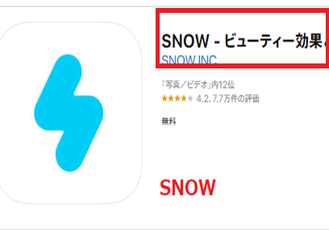 自撮りで盛れるカメラアプリおすすめ9選!人気アプリを紹介!
自撮りで盛れるカメラアプリおすすめ9選!人気アプリを紹介!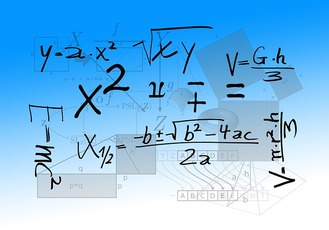 Photomathはスマホのカメラだけで数学の問題を解くアプリ!詳細は?
Photomathはスマホのカメラだけで数学の問題を解くアプリ!詳細は? 古いスマホを監視カメラに再利用する方法!おすすめアプリと使い方!
古いスマホを監視カメラに再利用する方法!おすすめアプリと使い方!































